在ACDSee视频工作室2中剪辑视频的方法
对于学习过视频编辑的用户来说,编辑一个视频文件很容易,所以可以使用专业的视频编辑软件来编辑视频文件。但是对于普通用户来说,编辑一个视频文件是比较困难的,不需要使用复杂的工具来操作。边肖建议你用ACDSee视频工作室2来操作。在这个软件中,无论是软件的功能还是操作界面,都非常适合新手用户。接下来,边肖将向您展示如何使用该软件剪切视频文件。

操作教程:

Acd视频工作室2下载(视频编辑软件)
大小:23.4 MB版本:2.0.0.588破解版环境:WinXP、Win7、Win8、Win10、WinAll。
输入下载。
1.进入软件操作界面后,请自行导入视频文件。
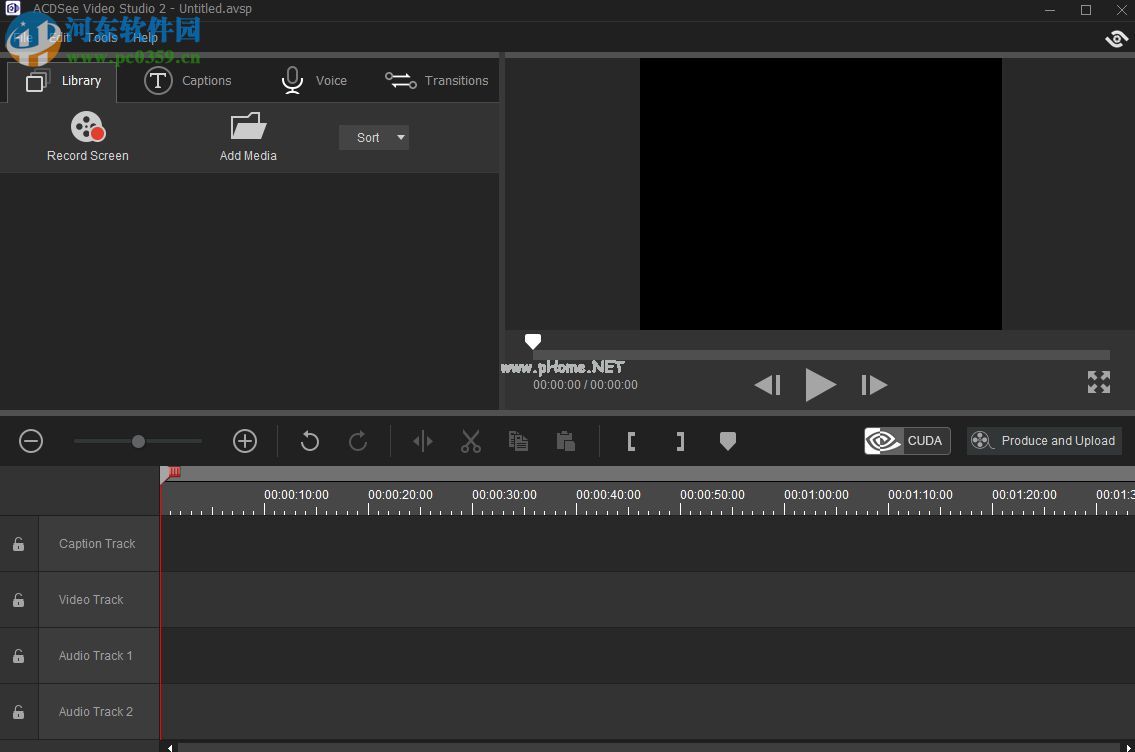
2.导入方法比较简单。您可以使用上面的“文件”选项来导入项目文件。
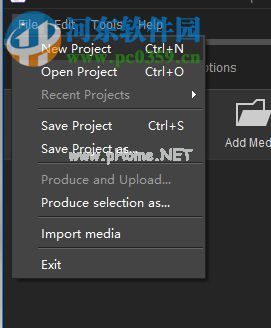
3.您也可以通过下面的“添加媒体”选项导入您喜欢的媒体文件。
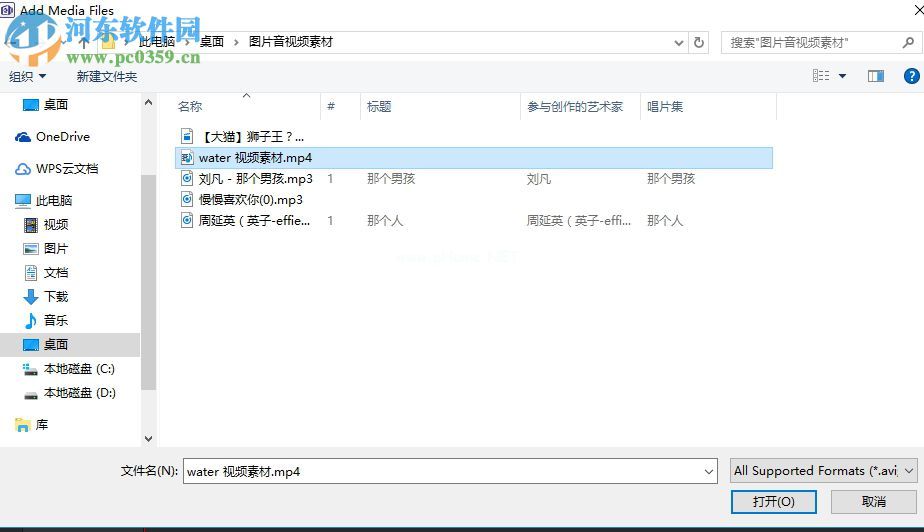
4.导入后,如下图所示:
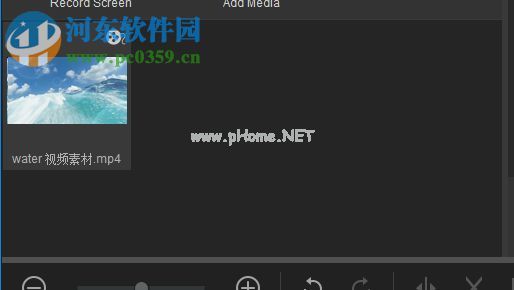
5.然后将此视频文件拖放到时间线,或者右键单击以使用时间线选择编辑选项。

6.完成后,您也可以使用右侧窗口中的播放按钮预览视频。

7.接下来,请使用时间线中的分割线来确定您需要剪辑的位置。
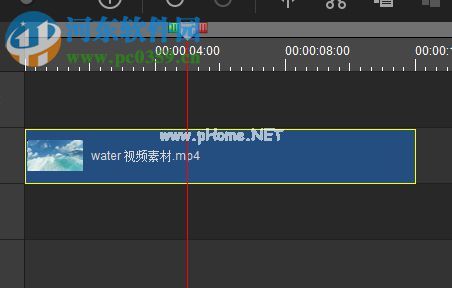
8.选择后点击“编辑”选项卡中的“拆分”按钮,也可以在时间轴上找到该按钮的图标。
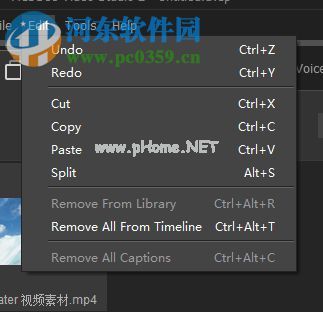
9.点击后,这个视频文件会被切成两段!
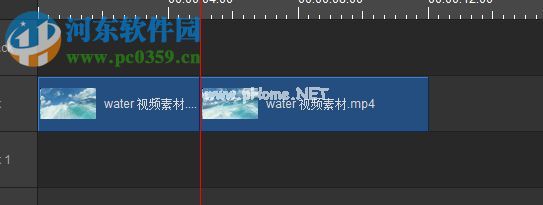
10.编辑完视频文件后,右键点击不需要的视频文件,选择“删除”选项将其删除。
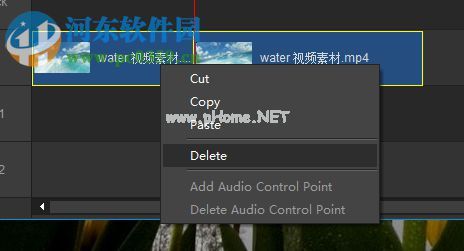
11.这样,视频只会保留没有被删除的片段!
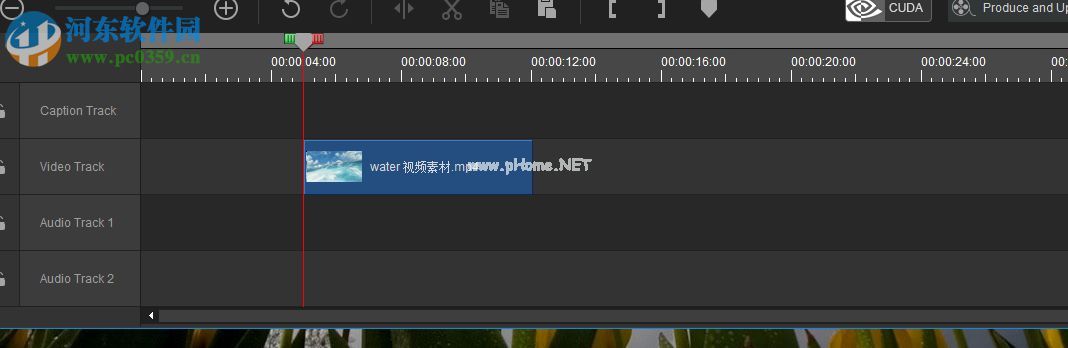
有了这个教程,我们可以将下载的视频文件剪切成自己喜欢的片段,然后通过ACDSee Video Studio 2中的工具编辑这个视频文件!
版权声明:在ACDSee视频工作室2中剪辑视频的方法是由宝哥软件园云端程序自动收集整理而来。如果本文侵犯了你的权益,请联系本站底部QQ或者邮箱删除。

















